PS教程之教你让每一个像素都清晰可辨的方法
下面教大家怎么让放大变模糊的图片变的清晰

大家在设计界面和网页时,是不是经常碰到PS里绘制的图标虽然是矢量的,但还是会有许多虚边,在放大、缩小、旋转后虚边变的更严重了,或者是在AI里绘制的精美矢量图标粘到PS里就变虚了,我们辛苦设计的作品就这样变”糊了”,这是我们双眼所不允许的,我们要让每一个像素都清晰可辨。要解决这些问题就要理解PS像素组成的原理,了解一些设置选项和使用技巧,下面和大家一块分享。(PS=Photoshop, AI=Illustrator)
一、绘制边缘清晰的「 形状图层 」
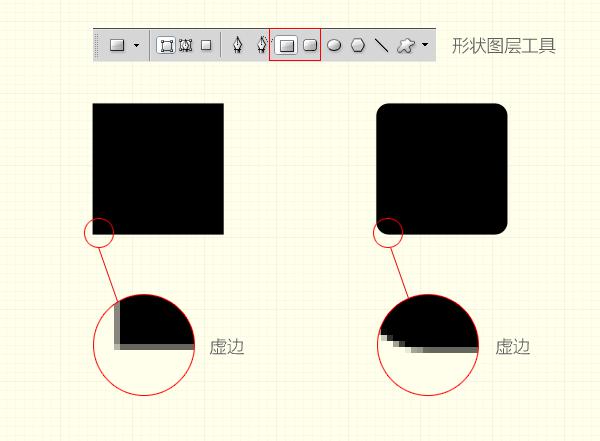
我们通常在PS里绘制矩形时会用 「矩形工具」,这样产生的是矢量的形状图层,它的好处是我们无论放大缩小时都保持矢量属性,但当我们放大视图看时还是有虚边(上图),这些虚边虽然在绘制大的图形时影响不太大,但当我们绘制很小的像素级图标时,就会很明显了。
解决方法是选中下图列出的 「对齐像素」选项,当我们再绘制同样的矩形时,放大视图看边缘就清晰可辨了(下图)。其中的原理是:我们屏幕显示的图像是由无数个像素组成的,也就是说像素是图形的最小单位,通常当我们绘制的图形不是整数像素时,比如宽是20.5像素,那0.5的像素小于1像素,PS就会以虚边显示。当选中[对齐像素]选项时,我们绘制的宽、高将都是整数了。
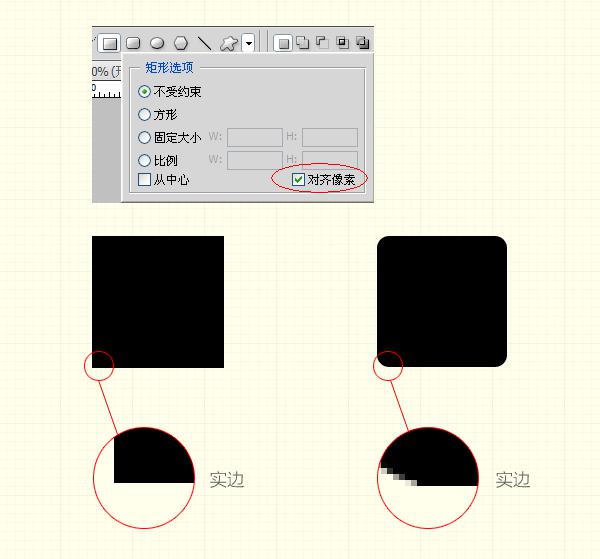
二、旋转图形时保持边缘清晰

当我们以矩形的中心点90度旋转时,得到的矩形缺失了两个边。这是什么原因呢?得知这个矩形的长是奇数、宽是偶数。当以中心点旋转时像素不能整分,所以得到这种结果。解决办法是,可以选矩形的四个角的任一顶点为中心点旋转,或者使矩形的长宽都为奇数或偶数值。如果我们的操作是旋转并缩放图形,最好是旋转完按确定,再进行缩放。不要连续操作完再确定,这样得到的结果会比较清晰。
三、AI粘入PS时保持边缘清晰
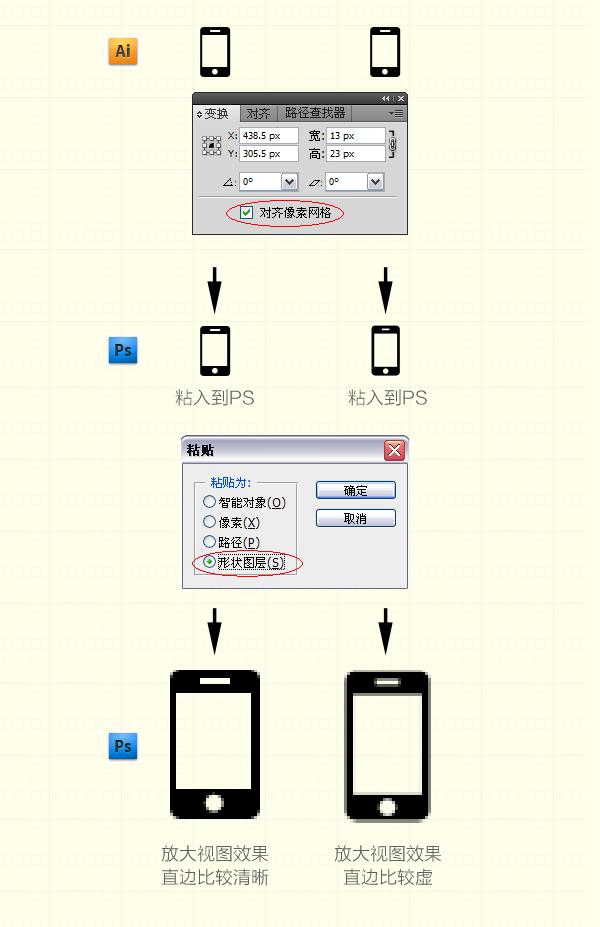
有时当我们在AI里绘制了图标后,粘到PS里就会出现如下图的虚边,这是有两种原因造成的,一是在AI里新建文件时没有选中[对齐像素网格]选项(只有AI CS5以上版本有这个选项),这样绘制的图标的各个数值不为整数的情况,粘到PS里就会出现虚边。再一个是选中了 「对齐像素网格」选项粘到PS中依然出现虚边,这是要在粘之前在PS中建一个与图标大小相同的选区,再粘进来就OK了,因为PS中粘贴板中的图标粘入到视图时,图标是以被粘入视图的中心点定位粘贴的,这样粘贴的位置可能不是整数值,所以会出现虚边,这时我们要建一个同样大小的选区,再粘就没问题了。还有粘贴时选 「形状图层 」,这样以后的可编辑性会比较强。

Heiße KI -Werkzeuge

Undresser.AI Undress
KI-gestützte App zum Erstellen realistischer Aktfotos

AI Clothes Remover
Online-KI-Tool zum Entfernen von Kleidung aus Fotos.

Undress AI Tool
Ausziehbilder kostenlos

Clothoff.io
KI-Kleiderentferner

AI Hentai Generator
Erstellen Sie kostenlos Ai Hentai.

Heißer Artikel

Heiße Werkzeuge

Notepad++7.3.1
Einfach zu bedienender und kostenloser Code-Editor

SublimeText3 chinesische Version
Chinesische Version, sehr einfach zu bedienen

Senden Sie Studio 13.0.1
Leistungsstarke integrierte PHP-Entwicklungsumgebung

Dreamweaver CS6
Visuelle Webentwicklungstools

SublimeText3 Mac-Version
Codebearbeitungssoftware auf Gottesniveau (SublimeText3)

Heiße Themen
 Wie viele Megapixel sind 8k?
Mar 30, 2023 pm 06:21 PM
Wie viele Megapixel sind 8k?
Mar 30, 2023 pm 06:21 PM
Die Auflösung von 8k erreicht 7680*4320, was etwa 33 Millionen Pixel entspricht. Die 8K-Auflösung ist ein experimenteller digitaler Videostandard, der von Organisationen wie der Japan Broadcasting Corporation (NHK), der British Broadcasting Corporation (BBC) und der Italian Radio and Television Corporation (RAI) gefördert wird Ultrahohe Auflösung von 4K, 4-mal so hoch wie HD und 16-mal so hoch wie Full HD.
 So erstellen Sie Pixelkunst in GIMP
Feb 19, 2024 pm 03:24 PM
So erstellen Sie Pixelkunst in GIMP
Feb 19, 2024 pm 03:24 PM
Dieser Artikel wird Sie interessieren, wenn Sie GIMP für die Erstellung von Pixelkunst unter Windows verwenden möchten. GIMP ist eine bekannte Grafikbearbeitungssoftware, die nicht nur kostenlos und Open Source ist, sondern Benutzern auch dabei hilft, auf einfache Weise schöne Bilder und Designs zu erstellen. GIMP ist nicht nur für Anfänger und professionelle Designer geeignet, sondern kann auch zum Erstellen von Pixelkunst verwendet werden, einer Form digitaler Kunst, bei der Pixel als einzige Bausteine zum Zeichnen und Erstellen verwendet werden. So erstellen Sie Pixelkunst in GIMP Hier sind die wichtigsten Schritte zum Erstellen von Pixelbildern mit GIMP auf einem Windows-PC: Laden Sie GIMP herunter, installieren Sie es und starten Sie dann die Anwendung. Erstellen Sie ein neues Bild. Breite und Höhe ändern. Wählen Sie das Bleistiftwerkzeug aus. Stellen Sie den Pinseltyp auf Pixel ein. aufstellen
 So ändern Sie die Pixel auf dem Meitu Xiuxiu. So ändern Sie die Pixel auf dem Meitu Xiuxiu
Mar 12, 2024 pm 02:50 PM
So ändern Sie die Pixel auf dem Meitu Xiuxiu. So ändern Sie die Pixel auf dem Meitu Xiuxiu
Mar 12, 2024 pm 02:50 PM
Wie ändere ich die Pixel von Meitu Xiuxiu? Meitu Xiuxiu ist eine mobile Fotobearbeitungssoftware mit vielen Funktionen, die den Benutzern ein hervorragendes Fotobearbeitungserlebnis bieten soll. In der Software können wir viele Vorgänge an unseren Fotos durchführen, z. B. Porträtschönheit, Hautaufhellung, Gesichtsumformung, Gesichtsverkleinerung usw. Wenn wir nicht zufrieden sind, können wir einfach darauf klicken, um ganz einfach perfekte Proportionen zu erstellen. Bei den reparierten Fotos können wir vor dem Speichern auch deren Größe und Pixel anpassen. Wissen Sie, wie man pixelt? Für diejenigen, die es noch nicht wissen, werfen wir einen Blick auf die Methode, die der Herausgeber unten teilt. So ändern Sie die Pixel von MeituXiuXiu 1. Doppelklicken Sie, um MeituXiuXiu zu öffnen, und wählen Sie die Option „Bild verschönern“ aus. 2. Klicken Sie im Bild „Verschönern“ auf „Größe“.
 So stellen Sie die Pixelhöhe von Meitu Xiuxiu ein
Mar 27, 2024 am 11:00 AM
So stellen Sie die Pixelhöhe von Meitu Xiuxiu ein
Mar 27, 2024 am 11:00 AM
Im digitalen Zeitalter sind Bilder zu einem festen Bestandteil unseres täglichen Lebens und unserer Arbeit geworden. Ob beim Teilen in sozialen Medien oder beim Präsentieren in einem Arbeitsbericht: Hochwertige Bilder können uns viele Punkte bringen. Allerdings sind die Pixel der Bilder in unseren Händen oft nicht zufriedenstellend. In diesem Fall müssen wir einige Tools verwenden, um die Pixelhöhe an die Anforderungen verschiedener Szenen anzupassen. In diesem Tutorial erfahren Sie ausführlich, wie Sie mit Meitu Xiuxiu die Pixel von Bildern anpassen können. Suchen Sie zunächst das Symbol [Meitu Xiu Xiu] auf Ihrem Mobiltelefon, klicken Sie, um die Hauptoberfläche aufzurufen, und klicken Sie dann auf den Eintrag [Bilder verschönern]. 2. Im zweiten Schritt kommen wir als nächstes zur Seite [Kamerarolle], wie im Bild gezeigt, bitte klicken Sie auf sich selbst
 Detaillierte Erläuterung der Verwendung der PHP-Klasse: Machen Sie Ihren Code klarer und leichter lesbar
Mar 10, 2024 pm 12:03 PM
Detaillierte Erläuterung der Verwendung der PHP-Klasse: Machen Sie Ihren Code klarer und leichter lesbar
Mar 10, 2024 pm 12:03 PM
Beim Schreiben von PHP-Code ist die Verwendung von Klassen eine weit verbreitete Praxis. Durch die Verwendung von Klassen können wir verwandte Funktionen und Daten in einer einzigen Einheit kapseln, wodurch der Code klarer, leichter lesbar und einfacher zu warten ist. In diesem Artikel wird die Verwendung von PHPClass ausführlich vorgestellt und spezifische Codebeispiele bereitgestellt, um den Lesern zu helfen, besser zu verstehen, wie Klassen zur Optimierung von Code in tatsächlichen Projekten angewendet werden. 1. Klassen erstellen und verwenden In PHP können Sie das Schlüsselwort class verwenden, um eine Klasse zu definieren und Eigenschaften und Methoden in der Klasse zu definieren.
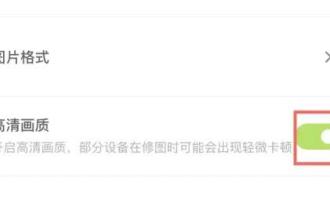 Wo ist die klare Bildqualität des Weckbildes?
Feb 23, 2024 pm 04:31 PM
Wo ist die klare Bildqualität des Weckbildes?
Feb 23, 2024 pm 04:31 PM
Das Weckbild kann eine hochauflösende Bildqualität haben. Wo ist also die Funktion einer klaren Bildqualität? Benutzer müssen auf die drei horizontalen Symbole oben links klicken, dann in den Einstellungen nach HD-Qualität suchen und diese aktivieren, um HD-Qualität zu erhalten. Diese klare Einführung in die Bildqualitätsfunktion kann Ihnen den spezifischen Inhalt erklären. Im Folgenden finden Sie eine detaillierte Einführung. Schauen Sie sich das an. Anleitung zur Verwendung des Weckbildes: Wo ist die klare Bildqualität des Weckbildes? Antwort: Klicken Sie auf die drei horizontalen Symbole und schalten Sie in den Einstellungen die hochauflösende Bildqualität ein. Spezifische Einführung: 1. Zuerst müssen Sie diese Software öffnen. 2. Klicken Sie dann auf die Schaltfläche „Einstellungen“ in der oberen linken Ecke der App. 3. Klicken Sie auf „Einstellungen“, dann auf „HD-Qualität“ und aktivieren Sie die Option.
 Was ist das Konzept von 12 Millionen Pixeln?
Nov 29, 2022 am 10:31 AM
Was ist das Konzept von 12 Millionen Pixeln?
Nov 29, 2022 am 10:31 AM
12 Millionen Pixel entsprechen 12 Millionen Pixeleinheiten, etwa 4.000 in einer Zeile und etwa 3.000 in einer Spalte. Wenn man sie alle zusammenzählt, sind es etwa 12 Millionen einfarbig, und das Bild besteht aus so unterschiedlichen Farben, die in Reihen und Spalten angeordnet sind.
 Was tun, wenn die Schriftart im Windows 7-System nicht klar ist?
Jun 29, 2023 pm 01:56 PM
Was tun, wenn die Schriftart im Windows 7-System nicht klar ist?
Jun 29, 2023 pm 01:56 PM
Was soll ich tun, wenn die Schriftarten im Win7-System nicht klar sind? Kürzlich stellte ein Win7-Systembenutzer fest, dass die Systemschriftarten bei der Verwendung des Computers verschwommen und unklar waren. Der Benutzer wusste nicht, wie er das Problem lösen sollte, und war darüber sehr beunruhigt. Was soll ich also tun, wenn die Win7-Systemschriftarten nicht klar sind? ? Der Editor gibt Ihnen unten einige Hinweise zu den Lösungen für unklare Schriftarten im Win7-System. 1. Klicken Sie mit der rechten Maustaste auf den Desktop und klicken Sie im Kontextmenü auf Bildschirmauflösung. Wie in der Abbildung gezeigt: 2. Stellen Sie dann die Desktop-Auflösung auf die empfohlene Auflösung ein und klicken Sie auf Übernehmen. Wie im Bild gezeigt: 3. Klicken Sie dann, um Text und andere Elemente zu vergrößern oder zu verkleinern. Wie in der Abbildung gezeigt: 4. Klicken Sie, um den ClearType-Text anzupassen. Wie im Bild gezeigt






